window10自带虚拟机如何创建 win10自带虚拟机安装详细步骤
window10自带虚拟机如何创建?虚拟机的环境和真实电脑系统一模一样,可以方便用户进行各种软件或者模拟操作等,那么在win10系统中,要怎么用自带的虚拟机创建虚拟机呢?win10自带虚拟机安装详细步骤分享给大家。
window10自带虚拟机如何创建:
1、首先打开控制面板,再点击程序和功能,到下面的界面后点击,启用和关闭Windows功能,勾选Hyper-V然后点击确定,完成后电脑将自动重启。
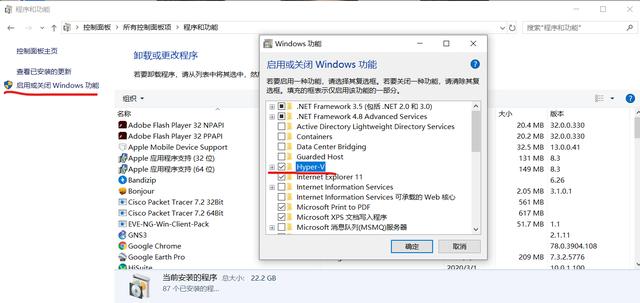
2、等待电脑重启完成后我们到搜索栏处搜索Hyper-V,并打开它
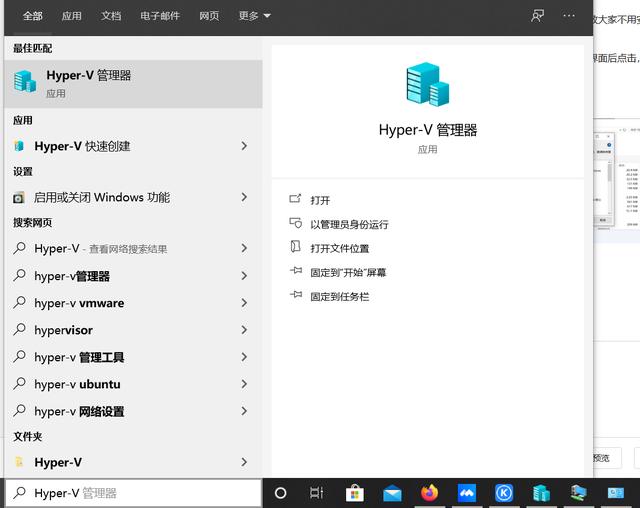
3、然后我们点击右则新建,然后选择虚拟机
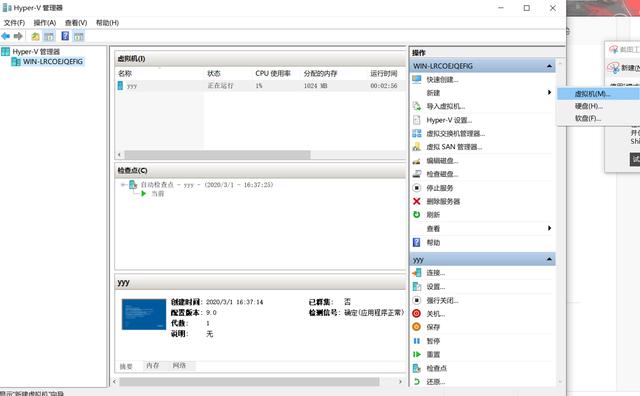
4、完成后将会出现此界面,然后直接点击下一步,到此处给虚拟机取个名字,也可跳过直接下一步,但虚拟机的名字会默认为“新建虚拟机”
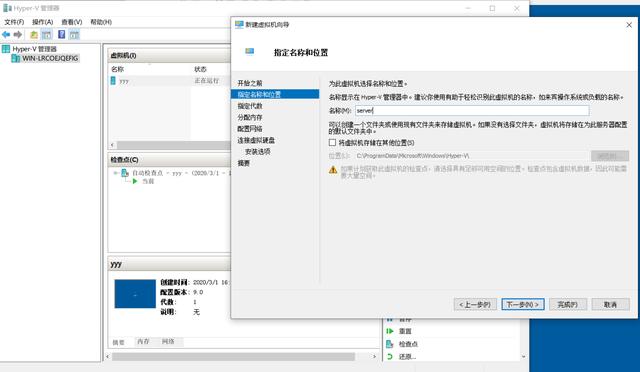
5、完成后直接下一步选择第一代
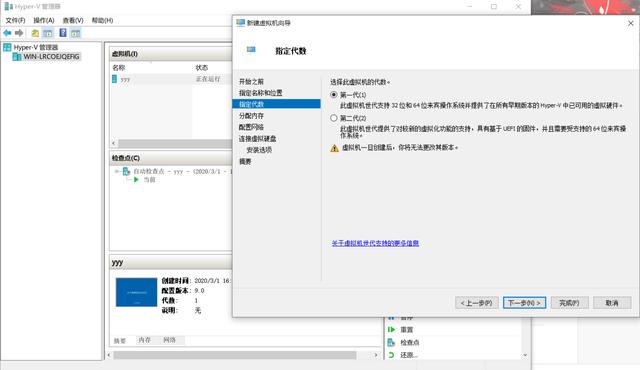
6、然后直接一直下一步,到安装选项处,选择从可启动的CD/CVD-ROM安装操作系统,然后在到镜像文件处选择放入你的镜像文件(镜像文件就是你重装或安装系统时的文件),点击完成。
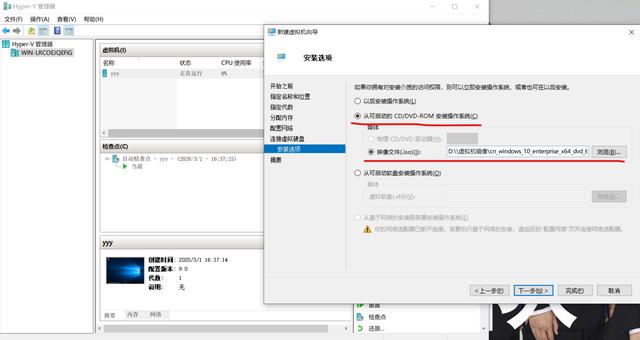
7、完成后可以看到这个地方多出了一个server,但它的状态属于关机状态,所以我们所以将它开启,开启步骤就是双击它,后会出现下面黑屏,显示虚拟机“server”已关闭的提示,这时我们点击启动。
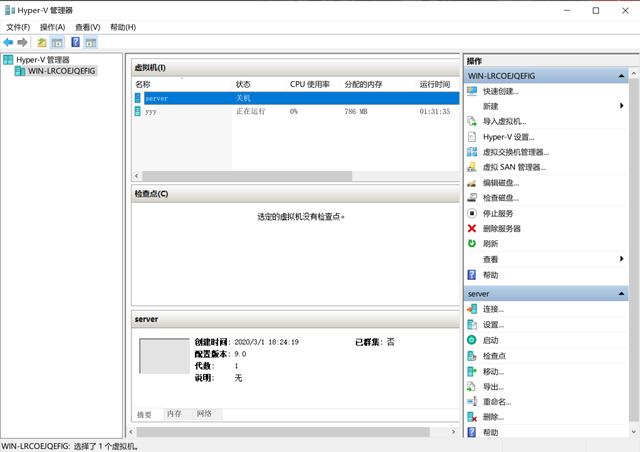
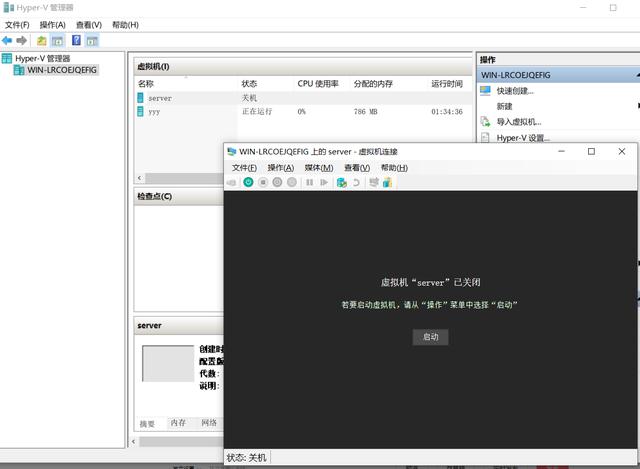
最新推荐
-
谷歌浏览器下载文件存储位置怎么修改

谷歌浏览器下载文件存储位置怎么修改?谷歌浏览器是一款开源的强大的浏览器,支持用户进行自定义的设置,那如果用 […]
-
火狐浏览器打不开该网页因为无法连接到服务器怎么解决

火狐浏览器打不开该网页因为无法连接到服务器怎么解决?火狐浏览器拥有强大丰富的功能,很受用户欢迎,但是有的用 […]
-
mac如何设置屏幕常亮不黑屏 mac不黑屏设置方法

mac如何设置屏幕常亮不黑屏?苹果电脑系统中很多功能也跟win系统类似,比如常用的亮度功能等,都可以通过调 […]
-
win11系统怎么和手机连接 win11连接手机功能

win11系统怎么和手机连接?在最新的win11系统中,微软提供了连接手机功能,通过win11系统与手机进 […]
-
win113d加速如何开启 win11怎么开启高性能模式

win113d加速如何开启?在电脑系统中,用户通过开启3d加速功能,可以让游戏显得更流畅,更好的展现图像效 […]
-
win10没有有效ip配置该怎么解决 Win10以太网没有有效的IP配置
win10没有有效ip配置该怎么解决?本地连接没有有效的IP配置的问题,其实是因为你的电脑无法正常获取到网 […]
热门文章
谷歌浏览器下载文件存储位置怎么修改
2火狐浏览器打不开该网页因为无法连接到服务器怎么解决
3mac如何设置屏幕常亮不黑屏 mac不黑屏设置方法
4win11系统怎么和手机连接 win11连接手机功能
5win113d加速如何开启 win11怎么开启高性能模式
6win10没有有效ip配置该怎么解决 Win10以太网没有有效的IP配置
7oppo手机允许安装未知应用在哪里设置 oppo允许安装未知来源
8win10电脑显示无法识别的usb设备怎么办 win10一直提示无法识别的usb设备
9steam加好友错误代码118解决方法
10怎么取消win10开机自检功能 win10关闭自检硬盘
随机推荐
专题工具排名 更多+





 闽公网安备 35052402000378号
闽公网安备 35052402000378号